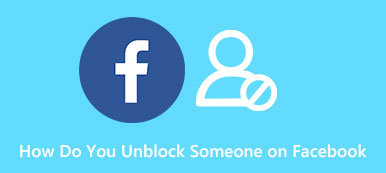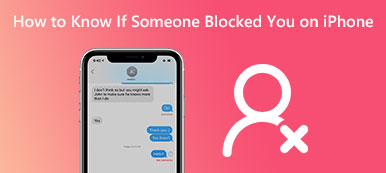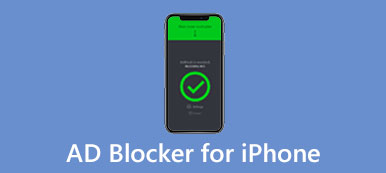"Mi iPhone bloqueó automáticamente una llamada telefónica importante de uno de mis amigos, ¿cómo desbloquearla?" Hoy, recibimos muchas llamadas telefónicas y mensajes en nuestros teléfonos de nuestras familias, amigos, colegas, socios comerciales, clientes y más. Por supuesto, estas llamadas telefónicas también pueden ser de vendedores, agentes de seguros, etc. Por lo tanto, iOS bloquea las llamadas molestas. Esta guía te dice cómo desbloquear un número bloqueado en tu iPhone correctamente.
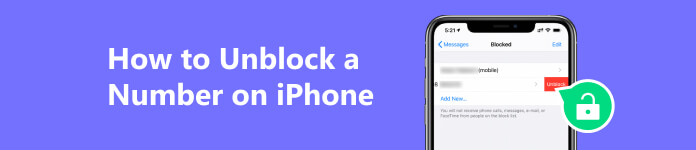
Parte 1: Cómo desbloquear un número en iPhone
Apple ha agregado la función para desbloquear un número en iPhones y iPad. Por lo tanto, puede hacerlo sin aplicaciones adicionales. Además, puede desbloquear un número para llamadas telefónicas o mensajes.
Cómo desbloquear un número en iPhone en la aplicación de configuración
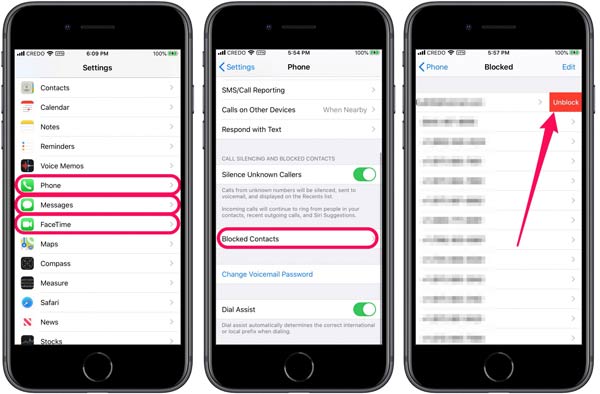
Paso 1 Abra la aplicación Configuración desde su pantalla de inicio y diríjase a la Teléfono pestaña en un iPhone o FaceTime en un iPad. Si desea desbloquear un número para mensajes en su iPhone, diríjase a la Mensajes pestaña en su lugar.
Paso 2 Desplácese hacia abajo para localizar el Contactos bloqueados opción y tóquela. Ahora, verá todos los números bloqueados en la lista.
Paso 3 Para desbloquear un número, tóquelo y deslícese hacia la izquierda, y toque el rojo desatascar botón. Si desea desbloquear varios números, presione el Editar botón y toque Borrar.
Cómo desbloquear un número en iPhone en la aplicación Contactos
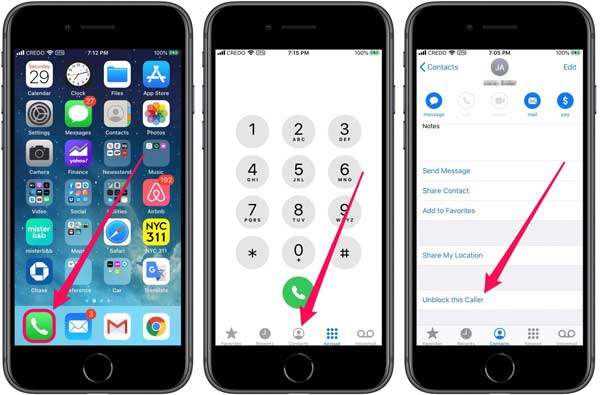
Paso 1 Ejecute su aplicación Teléfono. Para desbloquear un número guardado en su iPhone, vaya a la Contacto pestaña. Para un número no guardado, diríjase a la Recientes .
Paso 2 Busque el número o contacto deseado en la lista y presiónelo.
Paso 3 Luego toque Desbloquear este llamador Botón en la parte inferior.
Note: De esta forma se desbloqueará el número tanto para llamadas telefónicas como para mensajes.
Parte 2: Qué hacer si su iPhone silencia llamadas desconocidas
Como se mencionó anteriormente, las llamadas y los mensajes de spam son un problema tan grande que Apple introdujo una función para filtrar automáticamente los números desconocidos en su dispositivo iOS. Una vez que las funciones están habilitadas, su iPhone silencia cualquier llamada o mensaje de personas que no están en la aplicación Contactos. Cuando la opción Filtrar remitentes desconocidos está habilitada, los mensajes filtrados ni siquiera le darán ninguna notificación. Eso explica por qué sigues perdiendo mensajes importantes. Si desea desactivar esta función, realice los pasos a continuación.
Cómo deshabilitar el silencio de llamadas desconocidas
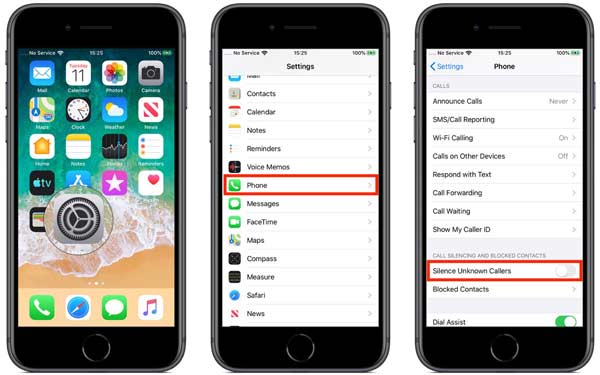
Paso 1 Para desbloquear números desconocidos en su iPhone, vaya a la Teléfono pestaña en su aplicación Configuración.
Paso 2 Desplácese hacia abajo y encuentre el Silenciadores de llamadas desconocidasy apague el interruptor.
Note: si desactiva esta función, será mejor que descargue una aplicación de identificación de llamadas de terceros. Para que bloquees llamadas desconocidas o números de teléfono específicos.
Cómo deshabilitar el filtro de remitentes de mensajes desconocidos
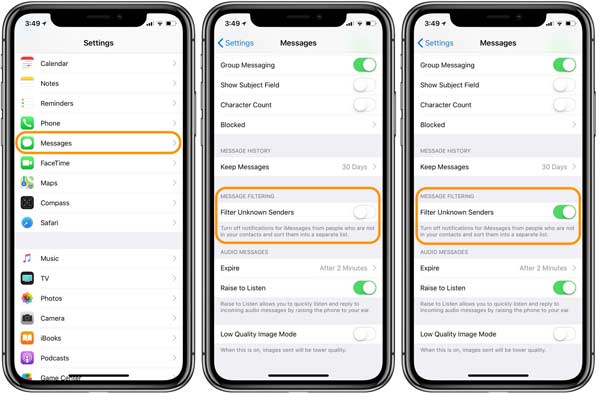
Paso 1 Para desbloquear todos los números de mensajes en su iPhone, ingrese el Mensajes pestaña en la aplicación Configuración.
Paso 2 Localice el FILTRADO DE MENSAJES sección y apague el Filtrar remitentes desconocidos .
Consejo extra: Cómo exportar números desde iPhone
Ahora, debes saber cómo desbloquear un número en tu iPhone. Para evitar perder números de teléfono y contactos importantes, es posible que deba exportarlos desde su iPhone usando Apeaksoft iPhone Transfer. Es la mejor opción para principiantes y personas promedio.

4,000,000+ Descargas
exportar contactos desde iPhone a una computadora fácilmente.
No interrumpirá los contactos existentes en su dispositivo.
Mantenga los números en su estado original.
Admite una amplia gama de modelos de iPhone y iPad.
Estos son los pasos para exportar números desde su iPhone:
Paso 1 Conéctese a su iPhone
Inicie el mejor administrador de números después de instalarlo en su PC. Hay otra versión para Mac. Luego, conecte su iPhone a la misma computadora con un cable Lightning. Luego, el software detectará su iPhone y comenzará a escanearlo.

Paso 2 Números de vista previa
Visite la Contacto pestaña en la barra lateral izquierda después de escanear el iPhone. Luego se le presentarán todos los números en su dispositivo. Hacer clic Todos los contactos y obtenga una vista previa de los números de iPhone en el panel derecho.

Paso 3 Exportar números desde iPhone
Seleccione los números deseados en la lista que desea respaldar o selecciónelos todos. Haga clic en el PC botón, y elija Exportar a PC. Luego configure la ubicación de salida y comience a exportar números desde su iPhone. Cuando haya terminado, obtendrá el mensaje de éxito. Finalmente, cierre el software y desconecte su iPhone.

Parte 3: Preguntas frecuentes sobre cómo desbloquear un número en iPhone
¿Cómo bloquear un número en mi iPhone?
En primer lugar, puede activar el Silenciadores de llamadas desconocidas y Filtrar remitentes desconocidos características para bloquear números no guardados en su iPhone. Si desea bloquear un número específico, abra la Contacto aplicación y vaya a la Recientes pestaña. Toque en el Info botón, y pulsa Bloquear esta Caller.
¿Puedo desbloquear mensajes sin desbloquear llamadas en iPhone 12?
A veces, es posible que solo desee recibir mensajes de texto de un número mientras bloquea las llamadas telefónicas del mismo contacto. Lamentablemente, las funciones integradas no pueden satisfacer sus necesidades. En otras palabras, la única forma de hacer el trabajo es mediante el uso de una aplicación de identificación de llamadas de terceros. Y aquí está cómo bloquear mensajes en iPhone.
¿Cómo bloquear llamadas desconocidas en mi Apple Watch?
No hay una función para bloquear llamadas no deseadas en un Apple Watch. Puede habilitar el Silenciadores de llamadas desconocidas función en el iPhone emparejado para bloquear números desconocidos. El Límites de comunicación para el tiempo de pantalla es otra forma de bloquear llamadas desconocidas en un Apple Watch. Sin embargo, puede hacer que pierda llamadas o mensajes importantes.
Conclusión
Esta guía ha hablado de como desbloquear un numero en un iphone o iPad para diferentes propósitos. Las funciones integradas le permiten bloquear llamadas desconocidas y filtrar mensajes de spam en su dispositivo iOS. Puede deshabilitar estas funciones para desbloquear llamadas y mensajes de contactos no guardados en el futuro. O desbloquee un número específico en las aplicaciones Configuración y Contactos. Apeaksoft iPhone Transfer es la forma más fácil de exportar y hacer una copia de seguridad de los números en su dispositivo. Si tiene otros problemas con este tema, escríbalos a continuación.



 iPhone Data Recovery
iPhone Data Recovery Recuperación del sistema de iOS
Recuperación del sistema de iOS Respaldo y restauración de datos de iOS
Respaldo y restauración de datos de iOS Grabadora de pantalla iOS
Grabadora de pantalla iOS MobieTrans
MobieTrans Transferencia de iPhone
Transferencia de iPhone borrador de iPhone
borrador de iPhone Transferencia de WhatsApp
Transferencia de WhatsApp Desbloqueador de iOS
Desbloqueador de iOS Convertidor HEIC gratuito
Convertidor HEIC gratuito Cambiador de ubicación de iPhone
Cambiador de ubicación de iPhone Recuperación de Android
Recuperación de Android Extracción de datos de Android rotos
Extracción de datos de Android rotos Respaldo y restauración de datos de Android
Respaldo y restauración de datos de Android Transferencia de teléfono
Transferencia de teléfono Recuperación de datos
Recuperación de datos Blu-ray
Blu-ray Mac Cleaner
Mac Cleaner DVD Creator
DVD Creator PDF Converter Ultimate
PDF Converter Ultimate Restablecer contraseña de Windows
Restablecer contraseña de Windows Espejo del teléfono
Espejo del teléfono Video Converter Ultimate
Video Converter Ultimate Editor de vídeo
Editor de vídeo Grabador de pantalla
Grabador de pantalla PPT to Video Converter
PPT to Video Converter slideshow Maker
slideshow Maker Video Converter gratuito
Video Converter gratuito Grabador de pantalla gratis
Grabador de pantalla gratis Convertidor HEIC gratuito
Convertidor HEIC gratuito Compresor de video gratis
Compresor de video gratis Compresor de PDF gratis
Compresor de PDF gratis Free Audio Converter
Free Audio Converter Grabador de audio gratuito
Grabador de audio gratuito Video Joiner gratuito
Video Joiner gratuito Compresor de imagen libre
Compresor de imagen libre Borrador de fondo gratis
Borrador de fondo gratis Mejorador de imagen gratuito
Mejorador de imagen gratuito Eliminador de marcas de agua gratis
Eliminador de marcas de agua gratis bloqueo de pantalla del iPhone
bloqueo de pantalla del iPhone Puzzle Game Cube
Puzzle Game Cube